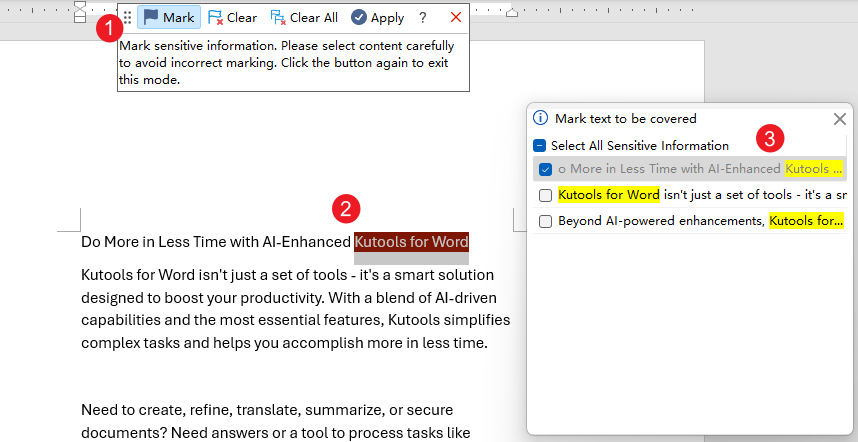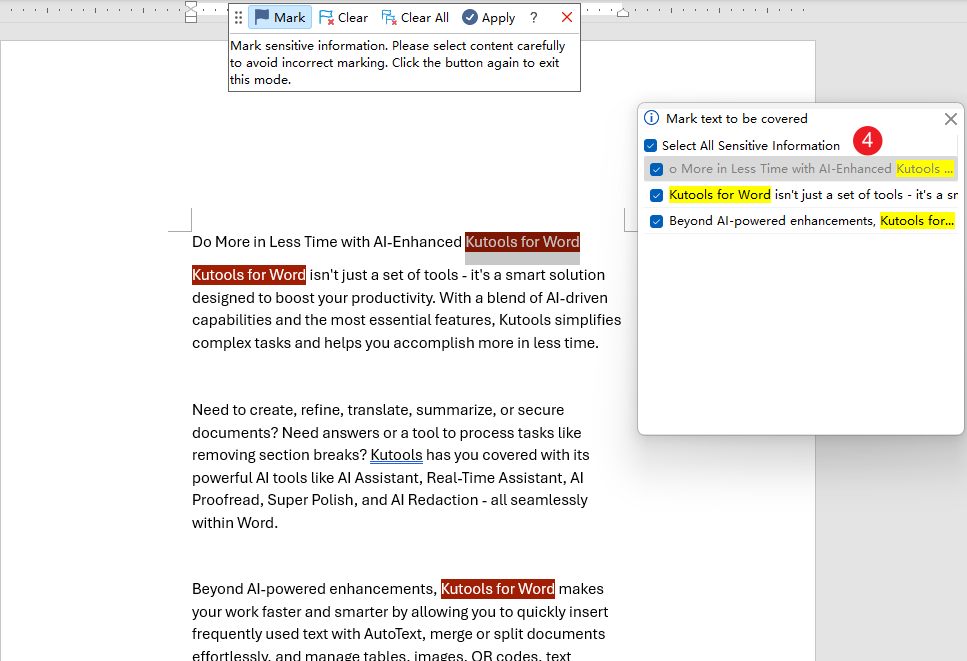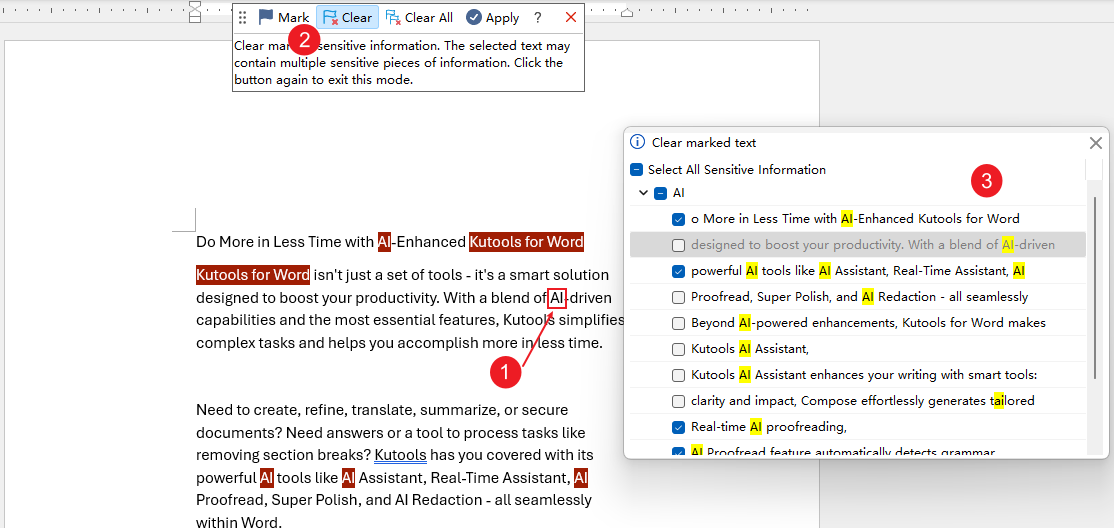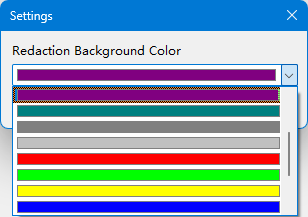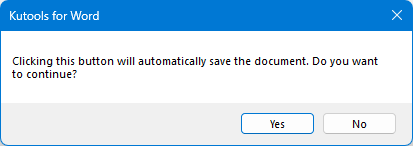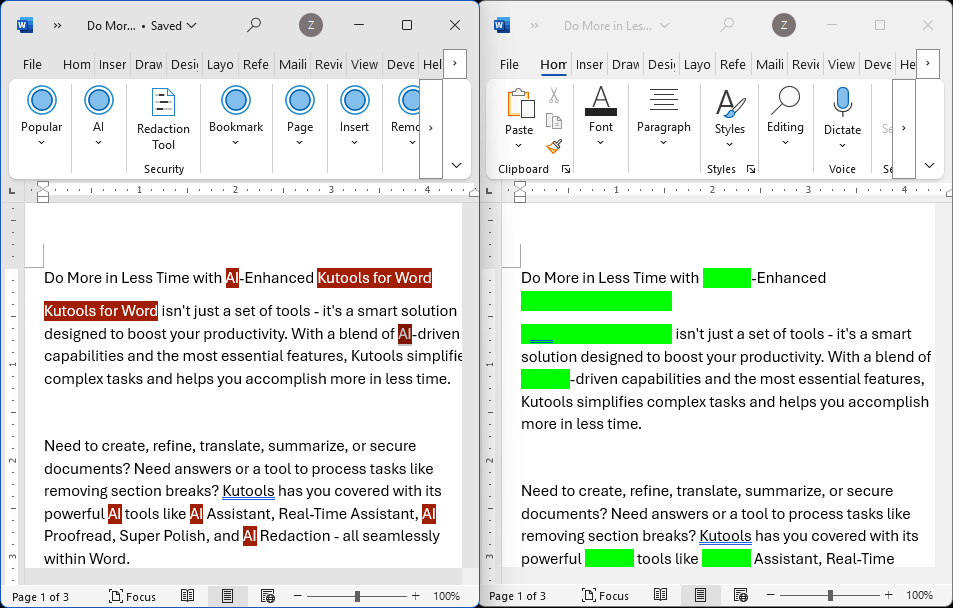Wordで機密情報を編集または隠す方法
Kutools for Word
Word文書内の機密情報を編集することは、特に大規模な文書を扱う場合、面倒でミスを犯しやすい作業になることがあります。法律の専門家やコンプライアンス担当者、あるいは機密情報を取り扱う全ての人にとって、個人データが確実に編集されていることを確認することが重要です。
Kutools for Wordは、新たに導入されたRedaction Tool(重要情報を隠すツール)により、効率的で使いやすいソリューションを提供します。このチュートリアルでは、この強力な機能を使用して文書を効果的に保護する方法を説明します。
なぜRedaction Toolが必要なのか
Wordで手動でテキストを編集するのはリスクがあり、時間がかかる場合があります。一部のテキストを見逃したり、ミスをして機密情報が露出したままになる可能性があります。Kutools for WordのRedaction Toolは、数回のクリックで文書全体のテキストをマーク、クリア、そして編集できるため、このプロセスを簡素化します。
Redaction Toolを有効にする
Kutoolsタブで、Redaction Toolボタンをクリックします。すると、ツールバーが表示されます。

![]()
ヒント: Redaction Toolを初めて開くと、ツールの適用シナリオと機能の概要を示すヘルプウィンドウが表示されます。閉じるボタンをクリックしてください。
編集用にテキストをマークする
ツールバーの「マーク」ボタンをクリックして、「マークするテキスト」ペインを開きます。
編集したいテキストを選択します。
選択したテキストを含むすべての文章が、「マークするテキスト」ペインにリストされます。
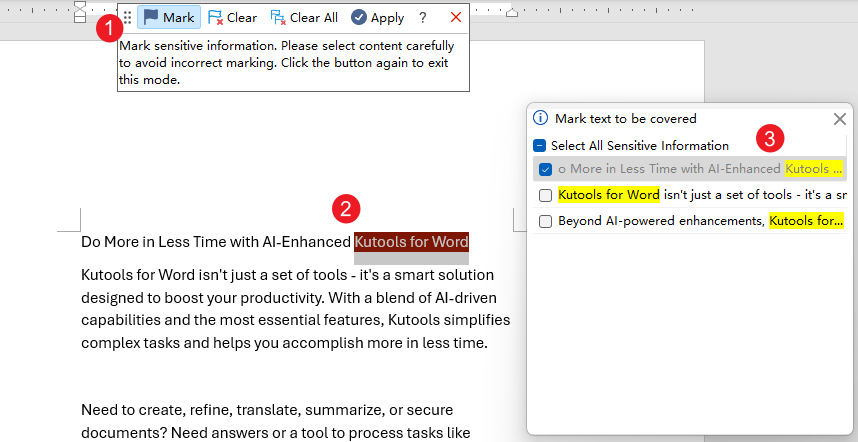
ペイン内で、マークしたい箇所を選択するか、または「すべての機密情報を選択」をクリックしてすべてのインスタンスをマークします。
このツールは、ドキュメント全体で選択されたテキストのすべての出現箇所を自動的に検出し、マークします。
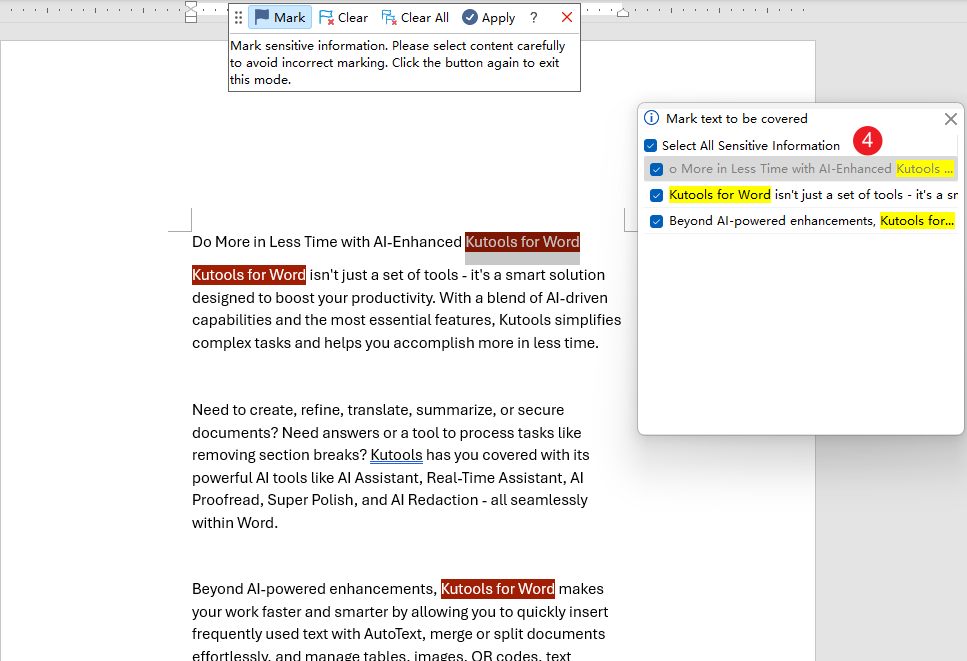
他の機密コンテンツを続けてマークするには、ページ上のどこかにカーソルを置き、ステップ2から4を繰り返します。
✨ メモ: 最良の結果を得るために、次の機密テキストを選択する前に、ページの空白部分にカーソルを置き(既存のテキストを選択しないでください)。

デモ:

マークをクリアする
ドキュメント全体のマークをクリアする:
ツールバーの「すべてクリア」をクリックして、ドキュメント全体のマークされたテキストをすべて削除します。

誤って追加された特定のマークを削除するには、次の手順に従います:
✨ メモ: 続行する前に、ページの空白部分にカーソルを置くか、マークモードを終了してください。
マークを解除したいテキスト、またはマークされたテキストを含む文章を選択します。
ツールバーの「クリア」をクリックして、「マークされたテキストをクリア」ペインを開きます。
ペイン内で、マークしたくないテキストのチェックを外します。すべてをマーク解除するには、「すべての機密情報を選択」のチェックを外します。
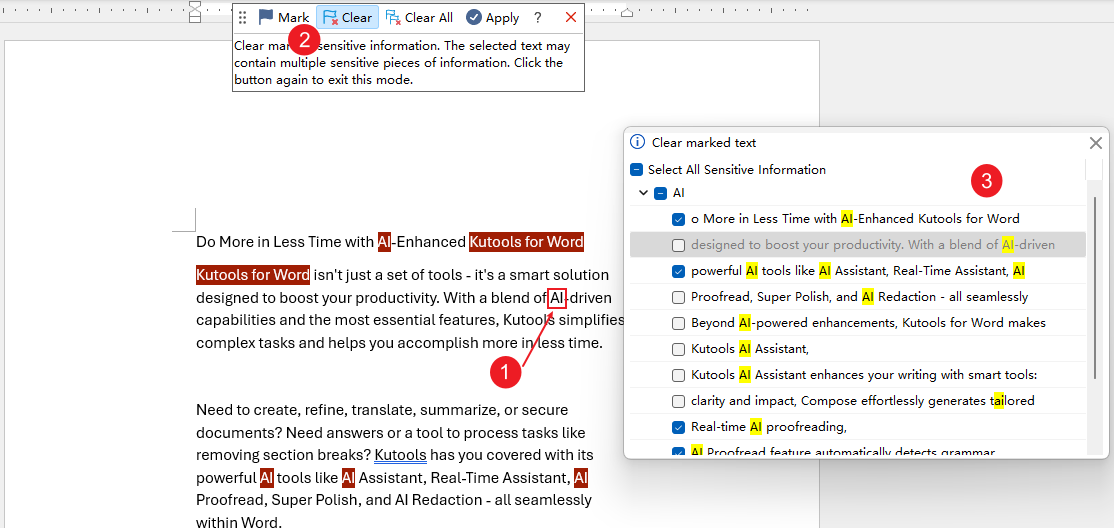
このツールは、ドキュメント全体でそのテキストのすべてのインスタンスからマークを削除します。
デモ:

編集を適用する
必要なすべてのテキストをマークしたら、「適用」ボタンをクリックします。

設定ダイアログが表示され、編集の背景色を選択できます。色を選択後、「OK」をクリックして続行します。
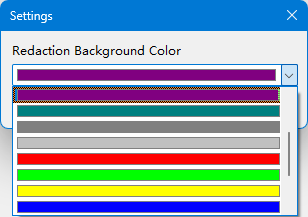
次に、確認ダイアログが表示されます:
- 「はい」をクリックして、マークされたテキストとともにドキュメントを保存し、編集を適用します。
- 「いいえ」をクリックして編集プロセスをキャンセルします。
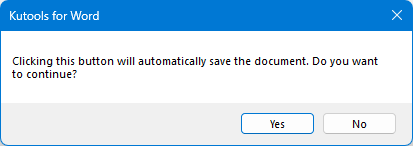
「はい」をクリックすると、すべてのマークされたテキストが完全に編集された新しいドキュメントが生成されます。元のドキュメントと編集後のドキュメントは並べて開かれ、比較が容易になります。
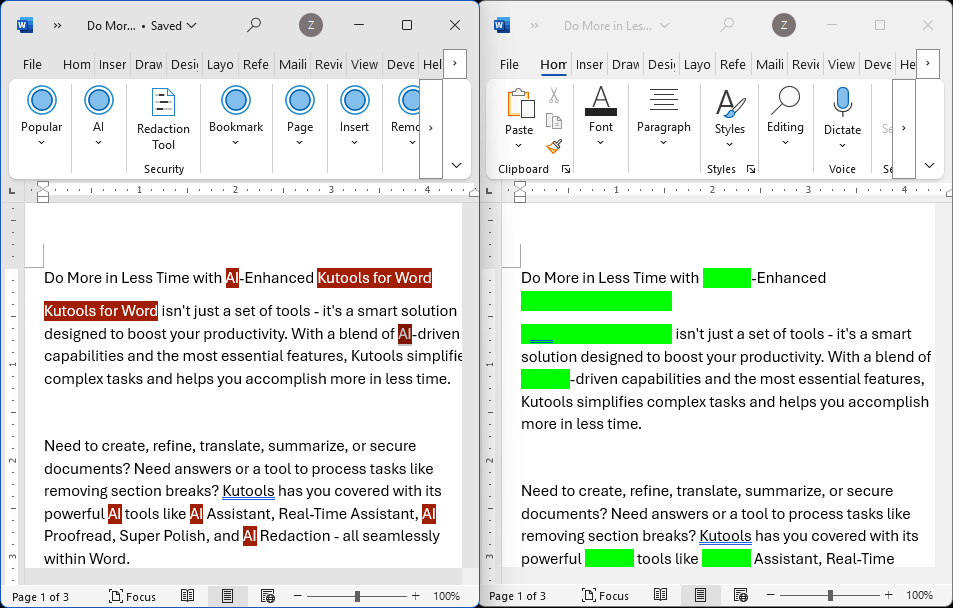
✨ メモ: 同時に、マーク付きの新しく作成されたドキュメントは、元のファイルと同じ場所に保存され、元のファイル名に「-Redacted」が追加されています。
編集ツールバーを閉じる
編集ツールバーを一時的に閉じたい場合は、「閉じる」ボタンをクリックします。
![]()
ClearまたはClear Allボタンを使用しない限り、行ったマークはそのまま残りますので、ツールバーを非表示にしても作業内容が失われることはありません。
上記はKutools for WordのRedaction Toolに関連するすべての内容です。このチュートリアルが役立つことを願っています。さらに多くのWord機能を探索したい場合は、製品ページをご覧いただき、豊富な機能チュートリアルにアクセスしてください。
最高のオフィス生産性ツール
Kutools for Word - 100以上の驚くべき機能でWordの操作体験を向上!
🤖 Kutools AI機能: AIアシスタント / リアルタイムアシスタント / スーパー ポリッシュ(書式維持)/ スーパー トランスレート(書式維持)/ AI編集 / AI校正...
📘 文書マスター: ページの分割 / 文書の結合 / 選択範囲を様々な書式(PDF/TXT/DOC/HTMLなど)でソリューションをエクスポート / 一括PDF変換...
✏ テキスト編集: 複数ファイルを対象に一括検索と置換 /すべての画像をリサイズ / 表の行全体と列を転置 / 表をテキストに変換...
🧹 簡単クリーン:余分なスペース / セクション区切り / テキストボックス / ハイパーリンクをすばやく削除 /さらに多くの削除ツールは「削除」グループでご利用いただけます...
➕ クリエイティブ挿入: 千の区切り文字を挿入 / チェックボックス / ラジオボタン / QRコード / バーコード / 複数の画像 / 詳細は「挿入」グループで発見...
🔍 高精度な選択: 特定のページや表、図形、見出し段落などをピンポイント選択 /さらに多くの 選択 機能でナビゲーションを強化...
⭐ スター強化: 任意の範囲へナビゲーション / 定型テキストの自動挿入 / 文書ウィンドウ間の切り替え /11 種の変換ツール...
🌍 40以上の言語に対応: Kutoolsはあなたの言語でお使いいただけます ― 英語、スペイン語、ドイツ語、フランス語、中国語など40言語以上に対応!

✨ Kutools for Office –1回のインストールで5つのパワフルツールが使えます!
Office Tab Pro · Kutools for Excel · Kutools for Outlook · Kutools for Word · Kutools for PowerPoint を含む
📦5つのツール全てが1つのスイートに | 🔗 Microsoft Officeとシームレスに統合 | ⚡ 保存時間・生産性をすぐにアップ
最高のオフィス生産性ツール
Kutools for Word - 100+ のツールでWordをよりパワフルに
- 🤖 Kutools AI機能: AIアシスタント / リアルタイムアシスタント / スーパー ポリッシュ / スーパー トランスレート / AI編集 / AI校正
- 📘 文書マスター: ページの分割 / 文書の結合 / 一括PDF変換
- ✏ テキスト編集: 一括検索と置換 /すべての画像をリサイズ
- 🧹 簡単クリーン:余分なスペースを削除 / セクション区切りを削除
- ➕ クリエイティブ挿入: 千の区切り文字を挿入 / チェックボックスを挿入 / QRコードを作成
- 🌍 40以上の言語に対応: Kutoolsはあなたの言語でお使いいただける ―40以上の言語をサポート!